如何使用 Windows 11 备份设置 [重要功能]
来源:云东方
2023-04-30 15:59:32
0浏览
收藏
本篇文章向大家介绍《如何使用 Windows 11 备份设置 [重要功能]》,主要包括,具有一定的参考价值,需要的朋友可以参考一下。
想知道如何进行 Windows 11 备份设置?你来对地方了。对于那些仍然不确定他们是否需要这个的人来说,事情就是这样。升级到 Windows 11 操作系统后,很多用户都对界面的美观赞不绝口。
也许,你也喜欢它的外观,但如果你的电脑遇到问题并且没有备份,所有这些都可能会被遗忘。
如何在 Windows 11 中使用备份设置?3个重要特点
Windows 11 备份可用于以下任何一项及更多用途:
- 在恶意软件/勒索软件攻击后恢复文件:备份您的 Windows 11 设置可以避免在恶意软件/勒索软件攻击后丢失所有文件。通过备份,您可以轻松恢复 Windows 设置,而不会丢失任何文件,从而让攻击者感到羞耻。
- 传输 Windows 设置:系统备份可用于将设置从旧笔记本电脑传输到新笔记本电脑。它可以帮助您保留您习惯使用的大部分功能,而无需在新 PC 上找到自己的方式。
- 随时随地访问文件:备份 Windows 设置还允许您从任何地方访问 PC 上的所有文件。例如,当您忘记带笔记本电脑去度假时,这会派上用场。但是,如果您随身携带备份文件,则可以轻松连接到任何可用的笔记本电脑并访问它们。这对于您可能不希望在云上的任何文件都很重要。
如何在我的 Windows 11 上设置备份?
1. OneDrive 同步
- 登录您的Microsoft OneDrive帐户。OneDrive应用默认随附于 Windows 11 。
- 右键单击任务栏中的Windows 徽标。
- 选择设置。
- 单击帐户。接下来,选择Windows 备份。

- 检查“记住我的应用程序”和“记住我的首选项”的切换开关是否都为On。在此之后,选择管理同步设置。
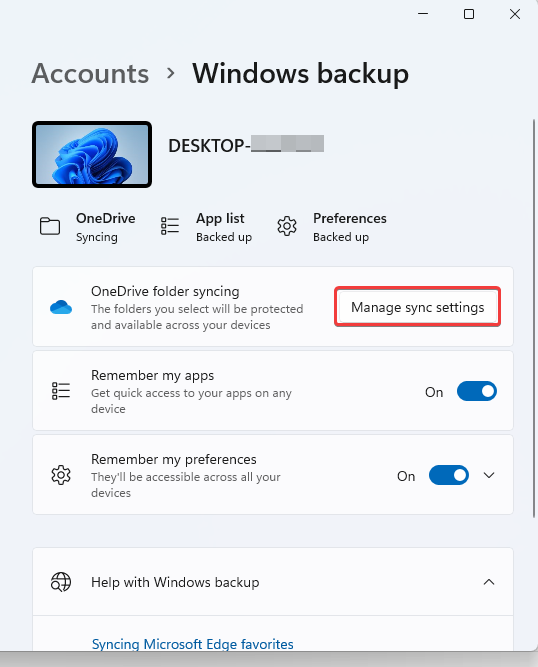
- OneDrive将自动扫描系统以查找 Windows 设置和文件。选择您要排除的那些,然后单击立即备份。
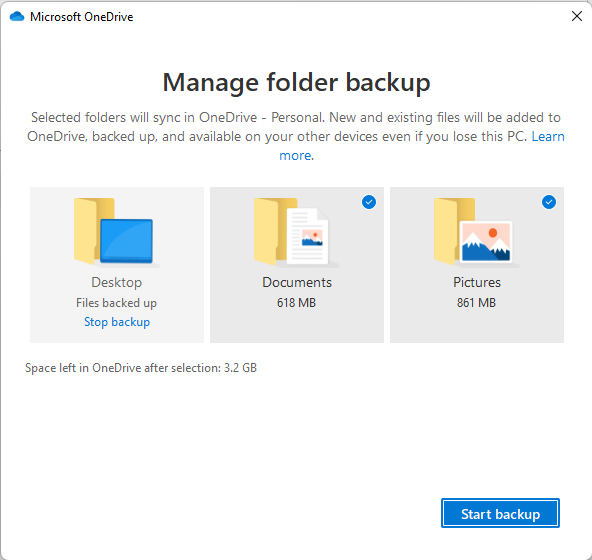
2.使用文件历史
- 为此目的获取外部硬盘驱动器。硬盘驱动器应该有足够的空间来处理 Windows 设置文件。这取决于您系统的文件大小。
- 将硬盘驱动器连接到 PC。
- 按+ 键通过运行进入控制面板。然后,键入control,然后按。WindowsREnter
- 选择使用文件历史记录保存文件的备份副本。
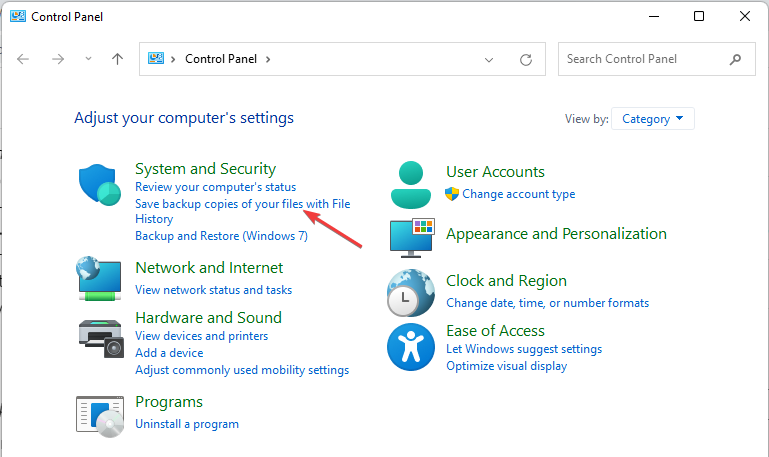
- 选择插入的设备。然后按照屏幕教程备份您的 Windows 设置。

3.使用专用备份工具
有专门为此目的设计的第三方工具。Acronis Cyber Protection Home 是其中的佼佼者。它使任何 PC 用户,无论其技术知识如何,都能够备份任何文件,同时保护系统免受任何网络攻击。
如果上述教程中指示的方向让您感到困惑,则此工具可以减轻您的负担并帮助您解决这方面的任何需求。
⇒ 获取 Acronis 网络保护主页
备份您的 Windows 设置不仅可以让您在受到恶意软件或勒索软件攻击时有所依靠,还可以让您更轻松地将设置从一台计算机迁移到另一台计算机。
以上就是《如何使用 Windows 11 备份设置 [重要功能]》的详细内容,更多关于电脑,windows系统,笔记本电脑的资料请关注golang学习网公众号!
版本声明
本文转载于:云东方 如有侵犯,请联系study_golang@163.com删除
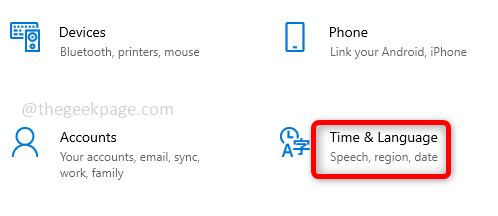 Minecraft Launcher 目前在您的帐户修复中不可用
Minecraft Launcher 目前在您的帐户修复中不可用
- 上一篇
- Minecraft Launcher 目前在您的帐户修复中不可用
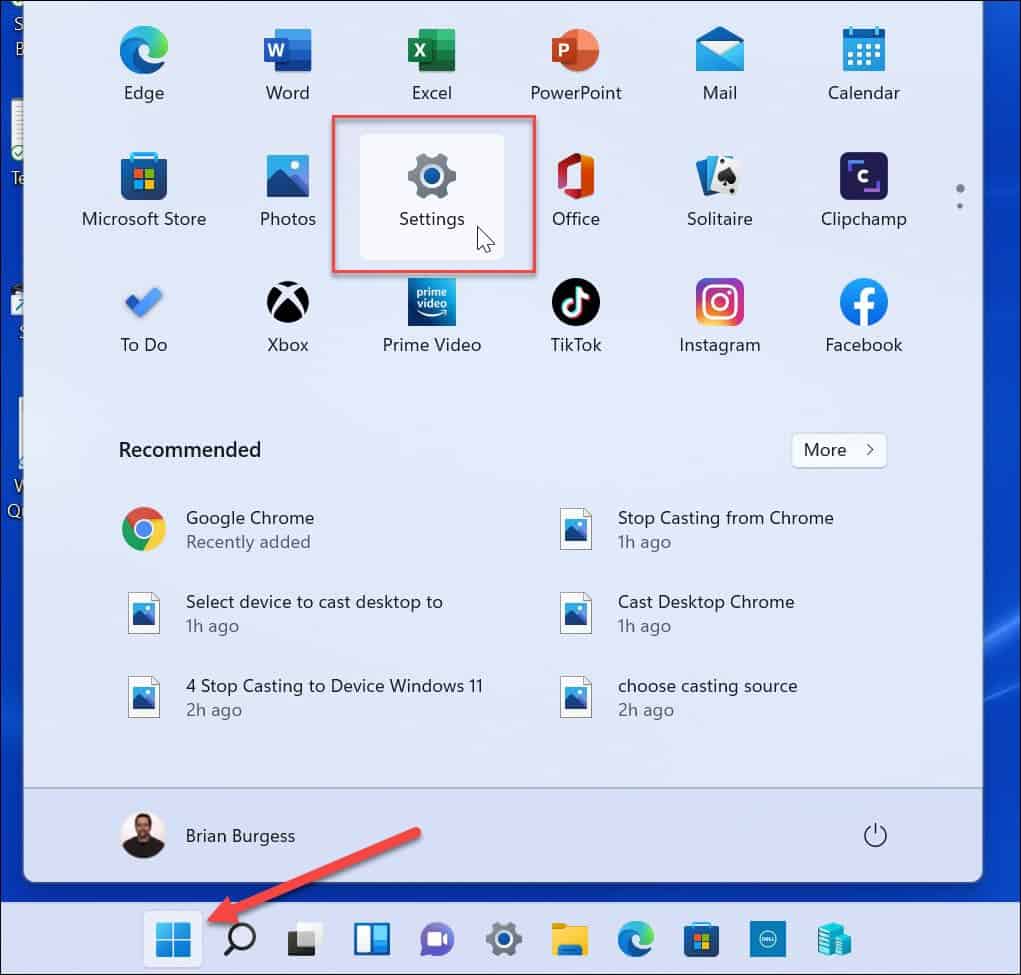
- 下一篇
- 如何在 Windows 上更改鼠标灵敏度
查看更多
最新文章
-
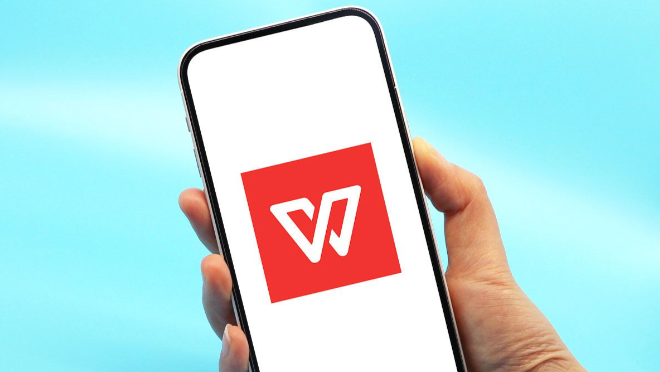
- 文章 · 软件教程 | 2分钟前 |
- WPS云盘官方登录入口及个人空间地址
- 374浏览 收藏
-

- 文章 · 软件教程 | 7分钟前 |
- 抖音账号被封怎么办?解封方法全攻略
- 407浏览 收藏
-
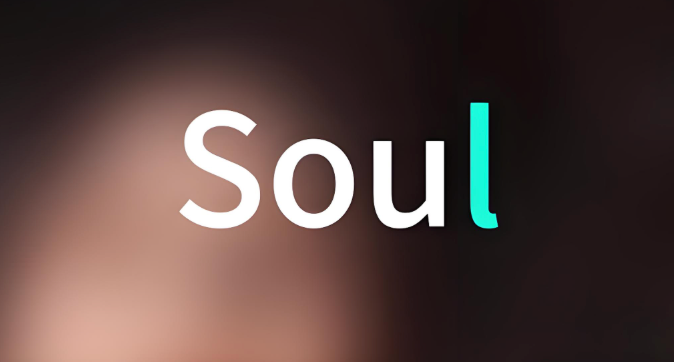
- 文章 · 软件教程 | 8分钟前 |
- Soul修改手机号教程及步骤详解
- 396浏览 收藏
-
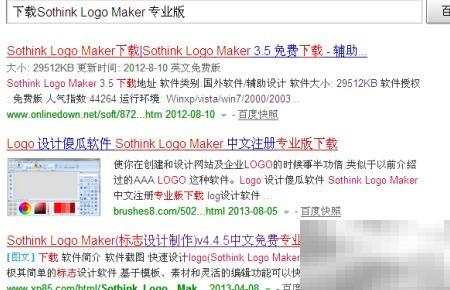
- 文章 · 软件教程 | 8分钟前 |
- Logo设计技巧与制作教程详解
- 407浏览 收藏
-

- 文章 · 软件教程 | 9分钟前 |
- 重置与还原区别详解:Windows系统恢复指南
- 142浏览 收藏
-

- 文章 · 软件教程 | 11分钟前 |
- 视频号怎么转载?能赚钱吗
- 305浏览 收藏
-

- 文章 · 软件教程 | 14分钟前 |
- Win11性能监视器使用与诊断分析
- 306浏览 收藏
-

- 文章 · 软件教程 | 16分钟前 |
- 抖音企业号注销与找回方法详解
- 176浏览 收藏
-
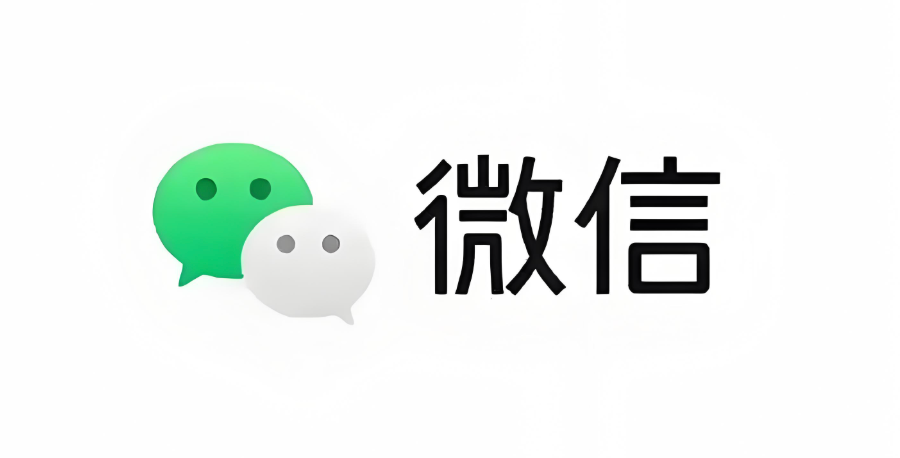
- 文章 · 软件教程 | 20分钟前 |
- 微信聊天记录如何迁移到新手机?
- 100浏览 收藏
-

- 文章 · 软件教程 | 22分钟前 | LocoySpider 火车头采集器
- LocoySpiderNLP文本分析集成方法解析
- 476浏览 收藏
-

- 文章 · 软件教程 | 23分钟前 | 百度网盘 官方链接
- 百度网盘官网入口链接地址
- 428浏览 收藏
-
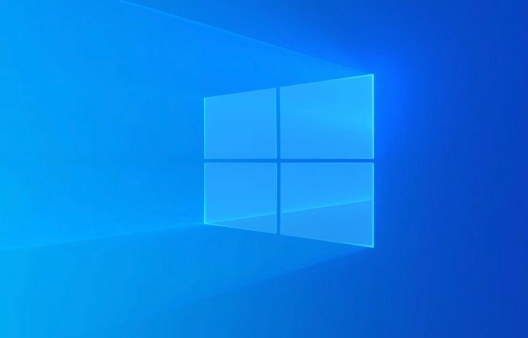
- 文章 · 软件教程 | 24分钟前 |
- Win11桌面图标蓝色双箭头含义解析
- 200浏览 收藏
查看更多
课程推荐
-

- 前端进阶之JavaScript设计模式
- 设计模式是开发人员在软件开发过程中面临一般问题时的解决方案,代表了最佳的实践。本课程的主打内容包括JS常见设计模式以及具体应用场景,打造一站式知识长龙服务,适合有JS基础的同学学习。
- 543次学习
-

- GO语言核心编程课程
- 本课程采用真实案例,全面具体可落地,从理论到实践,一步一步将GO核心编程技术、编程思想、底层实现融会贯通,使学习者贴近时代脉搏,做IT互联网时代的弄潮儿。
- 516次学习
-

- 简单聊聊mysql8与网络通信
- 如有问题加微信:Le-studyg;在课程中,我们将首先介绍MySQL8的新特性,包括性能优化、安全增强、新数据类型等,帮助学生快速熟悉MySQL8的最新功能。接着,我们将深入解析MySQL的网络通信机制,包括协议、连接管理、数据传输等,让
- 500次学习
-

- JavaScript正则表达式基础与实战
- 在任何一门编程语言中,正则表达式,都是一项重要的知识,它提供了高效的字符串匹配与捕获机制,可以极大的简化程序设计。
- 487次学习
-

- 从零制作响应式网站—Grid布局
- 本系列教程将展示从零制作一个假想的网络科技公司官网,分为导航,轮播,关于我们,成功案例,服务流程,团队介绍,数据部分,公司动态,底部信息等内容区块。网站整体采用CSSGrid布局,支持响应式,有流畅过渡和展现动画。
- 485次学习
查看更多
AI推荐
-

- ChatExcel酷表
- ChatExcel酷表是由北京大学团队打造的Excel聊天机器人,用自然语言操控表格,简化数据处理,告别繁琐操作,提升工作效率!适用于学生、上班族及政府人员。
- 3292次使用
-

- Any绘本
- 探索Any绘本(anypicturebook.com/zh),一款开源免费的AI绘本创作工具,基于Google Gemini与Flux AI模型,让您轻松创作个性化绘本。适用于家庭、教育、创作等多种场景,零门槛,高自由度,技术透明,本地可控。
- 3502次使用
-

- 可赞AI
- 可赞AI,AI驱动的办公可视化智能工具,助您轻松实现文本与可视化元素高效转化。无论是智能文档生成、多格式文本解析,还是一键生成专业图表、脑图、知识卡片,可赞AI都能让信息处理更清晰高效。覆盖数据汇报、会议纪要、内容营销等全场景,大幅提升办公效率,降低专业门槛,是您提升工作效率的得力助手。
- 3533次使用
-

- 星月写作
- 星月写作是国内首款聚焦中文网络小说创作的AI辅助工具,解决网文作者从构思到变现的全流程痛点。AI扫榜、专属模板、全链路适配,助力新人快速上手,资深作者效率倍增。
- 4646次使用
-

- MagicLight
- MagicLight.ai是全球首款叙事驱动型AI动画视频创作平台,专注于解决从故事想法到完整动画的全流程痛点。它通过自研AI模型,保障角色、风格、场景高度一致性,让零动画经验者也能高效产出专业级叙事内容。广泛适用于独立创作者、动画工作室、教育机构及企业营销,助您轻松实现创意落地与商业化。
- 3911次使用
查看更多
相关文章
-
- pe系统下载好如何重装的具体教程
- 2023-05-01 501浏览
-
- qq游戏大厅怎么开启蓝钻提醒功能-qq游戏大厅开启蓝钻提醒功能教程
- 2023-04-29 501浏览
-
- 吉吉影音怎样播放网络视频 吉吉影音播放网络视频的操作步骤
- 2023-04-09 501浏览
-
- 腾讯会议怎么使用电脑音频 腾讯会议播放电脑音频的方法
- 2023-04-04 501浏览
-
- PPT制作图片滚动效果的简单方法
- 2023-04-26 501浏览



